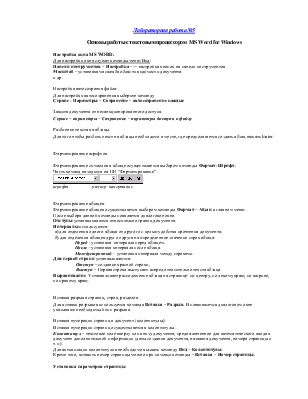
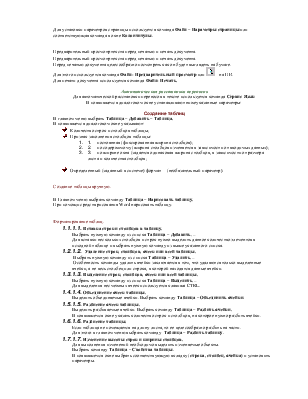
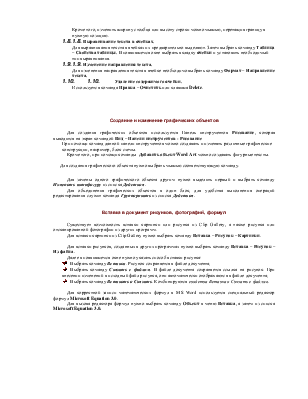
Лабораторная работа №5
Основы работы с текстовым процессором MS Word for Windows
Для настройки окна служат команды меню Вид:
Панели инструментов – Настройка ––– настройка кнопок на панели инструментов
Масштаб – установка масштаба области видимости документа.
и др.
Для настройки автосохранения выберите команду
Сервис - Параметры – Сохранение – автосохранение каждые
Сервис – параметры – Сохранение – параметры доступа к файлу
Для того чтобы разбить текст на абзацы необходимо в месте, где предполагается создать абзац нажать Enter.
Форматирование символов в абзаце
осуществляется выбором команды Формат- Шрифт.
Часть команд находится на ПИ “Форматирование”.
![]()
шрифт размер начертание
Форматирование абзацев осуществляется выбором команды Формат – Абзац в главном меню.
После выбора данной команды появляется диалоговое окно.
Отступы устанавливаются относительно границ документа.
Интервалы используются:
а) для отделения одного абзаца от другого с целью удобства прочтения документа;
б) для отделения абзацев друг от друга на определенное значение строк абзаца:
Перед- установка интервала перед абзацем.
После - установка интервала после абзаца.
Междустрочный - установка интервала между строками.
Для первой строки устанавливаются:
Отступ – создание красной строки;
Выступ – Первая строка выступает вперед относительно текста абзаца.
Выравнивание. Устанавливает расположение абзаца на странице: по центру, по левому краю, по ширине, по правому краю.
Для вставки разрывов используется команда Вставка – Разрыв. В появившемся диалоговом окне указывают необходимый тип разрыва.
Вставка нумерации страниц осуществляется в колонтитулы.
Колонтитул – текстовое поле вверху или внизу документа, предназначенное для автоматического ввода в документ дополнительной информации (даты создания документа, названия документа, номера страницы и т.п.).
Для активизации колонтитулов необходимо вызвать команду Вид – Колонтитулы.
Кроме того, вставить номер страницы можно при помощи команды – Вставка – Номер страницы.
Для установки параметров страницы используется команда Файл – Параметры страницы или соответствующая команда в окне Колонтитулы.
Предварительный просмотр
текста перед печатью и печать документа.
Перед печатью документа целесообразно посмотреть как он будет
выглядеть на бумаге.
Для этого используется команда
Файл- Предварительный просмотр или ![]() на ПИ.
на ПИ.
Для печати документа используется команда Файл- Печать.
Автоматическая расстановка переносов
Для автоматической расстановки
переносов в тексте используется команда Сервис
Язык
В появившемся диалоговом окне устанавливают нижеуказанные параметры:
Создание таблиц
В главном меню выбрать Таблица – Добавить – Таблица.
В появившемся диалоговом окне указывают:
![]() Количество строк и столбцов таблицы;
Количество строк и столбцов таблицы;
![]() Признак заполнения столбцов таблицы:
Признак заполнения столбцов таблицы:
1. 1. постоянная (фиксированная ширина столбцов);
2. 2. по содержимому (ширина столбцов изменяется в зависимости от вводимых данных);
3. 3. по ширине окна (задается одинаковая ширина столбцов, в зависимости от размера листа и количества столбцов;
![]() Определенный (заданный в системе) формат
(необязательный параметр).
Определенный (заданный в системе) формат
(необязательный параметр).
Создание таблицы вручную.
В Главном меню выбрать команду Таблица – Нарисовать таблицу.
При помощи средств рисования Word нарисовать таблицу.
Уважаемый посетитель!
Чтобы распечатать файл, скачайте его (в формате Word).
Ссылка на скачивание - внизу страницы.